iphone標準カメラの画像編集機能を試してみる【写真Tips第11回】
松寿 英次
こんにちは。
今回は、会社の入っているビルの1Fにありますカフェレストラン「Click & Clack」さんで、ブログを書いてます。
上の写真はClick&Clackさんの2階席になります。ご覧のように、壁一面の書籍に包まれた空間です。オーナーさんと古書屋さんが協力して、喫茶をしながら選りすぐりの古本を読めるスペースを設けているんです。店内にはゆったりとした音楽が流れていて、落ち着いた雰囲気で喫茶と読書が楽しめます。気に入った本があればそのまま購入することもできるんですよ。
いま、美味しいコーヒーをオーダーしたところです。待っている間にブログを書き進めたいと思います。
前回のブログでは、暗い場所で高画質に撮る方法として、三脚を使用して「手ブレ」だけでなく「ノイズ」も抑えるというお話しをしました。そして、その撮影の中でスマホカメラで撮った写真では「目で見たままの色味」が出ない場合があることがわかりました。
そこで今回は、スマホカメラで「その場の雰囲気も伝わる色味」で写真が撮れないかどうか、再検証してみたいと思います。
目次 | Index
コンデジ・マニュアル撮影とスマホ・オート撮影の比較
ちょうどいいタイミングで、コーヒーがやって参りました。今回はこの美味しいコーヒーがモデルです。(こちらのお店のコーヒーは本当に美味しいです☆)

この写真は、コンデジを三脚に固定して撮ってます。一番上の店内写真も同じで、カメラをマニュアル設定にして、ほぼ目で見たままの色味に写しました。
同じ写真をiphone6plusの標準カメラで撮ってみます。撮影風景はこんな感じです。

卓上三脚の下に本を置いて高さを調節しています。手軽に微調整できるのも、卓上三脚の良さですね。
あっ!、これはお店の本ではないですよ!(汗)
いつも持ち歩いてる自前の参考書とノートです!
iphoneカメラのオートで撮ってみると、こんな写りになりました。

構図はこちらのほうがうまく撮れました。画質もノイズがなく綺麗です。でも、やっぱり色味が出ません。iphone標準カメラのオート撮影では、目で見たままの色味を出すのは難しいことが、今回ではっきりしました。これは他のスマホでも同じだと思います。
iphone標準カメラの画像編集機能を使ってみる
スマホ写真でも雰囲気のある色味を出すための、何かいい方法はないでしょうか?
実は、iphone標準カメラには、画像編集機能が付いてます。それを使って、目で見たままの色味に近づけないか、試してみます。
撮影した写真を選択して、赤枠の箇所(下の写真・左)をタップすると、画像編集メニューが出てきます。
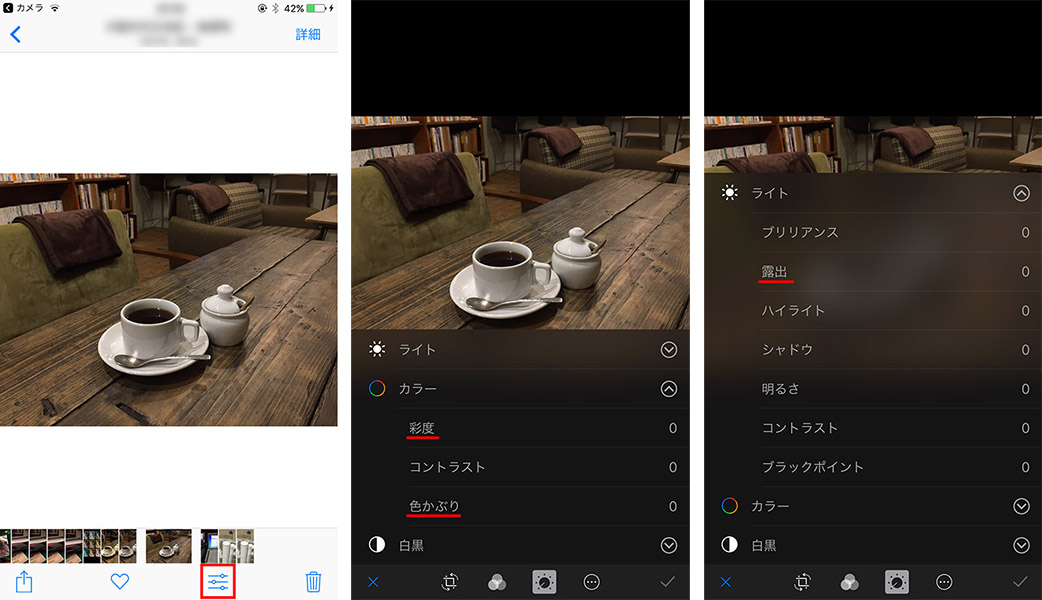
今回は、その中の「彩度 → 色かぶり → 露出」の順番で調整してみました。
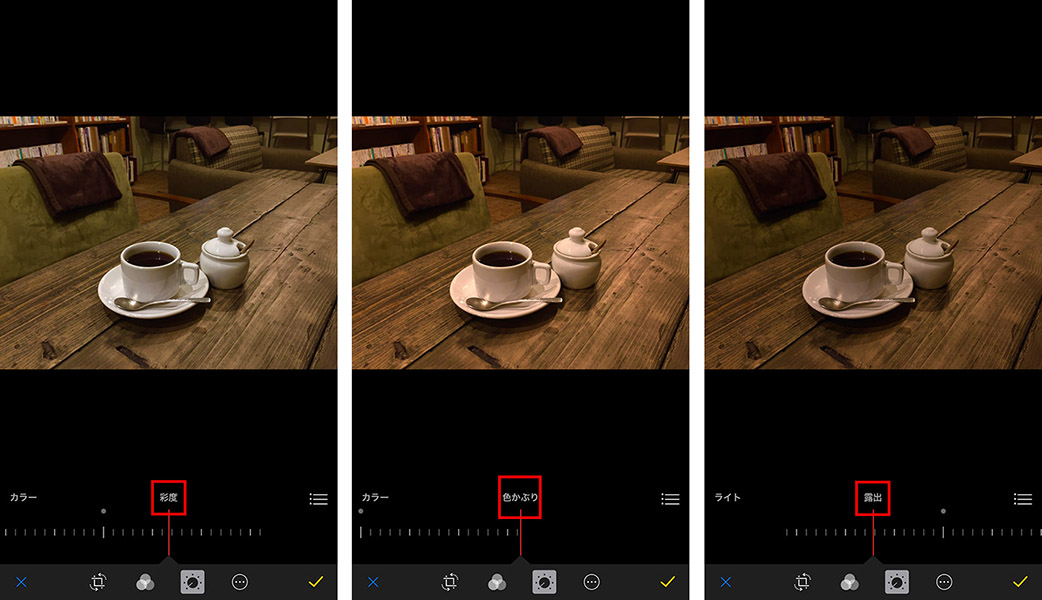
コンデジ撮影の画像は見ずに、頭の中に残っているイメージで、各パラメーターを調整して仕上げたのが、下の写真です。

コンデジの写真とはちがう印象に仕上がりました。でも店内の照明の感じは出ています。実際の店内の雰囲気は、コンデジ写真がほぼ正確です。
とうわけで、iphone標準カメラの画像編集機能をうまく使えば、ある程度、見たままの色味を再現できることがわかりました。
今回はiphone専用の内容になってしまいました。スマホの各機種によって、カメラの性能や画質、写り方の特徴は様々だと思います。機種を限定せずに、どのスマホで撮っても、自由に色味や画質を調整しようとした場合、画像編集アプリを使うという手があります。
次回からは、たくさんある画像編集アプリやカメラアプリの中で、高機能で使い勝手の良いものを、ちょっとづつ紹介していきたいと思います。

この投稿へのコメント